Safari在你的Mac、iPhone或iPad上不斷崩潰嗎?Safari在你的Mac電腦上運行的太慢了以至於你不能正確使用它嗎?Safari是在沒有警告的情况下關閉你的iPad嗎?
在這個功能中,我們將研究當蘋果的Safari網絡瀏覽器不能正常工作時該怎麼做。
Safari可能崩潰的原因有幾個:
你訪問的網站的後臺可能發生了一些事情(或者你打開了另一個標籤)。
網頁可能正在使用插件、延伸功能或其他有問題的軟體。
您的Mac可能記憶體或存儲空間不足。
還有其他一些可能導致問題的因素。我們將查看下麵的每一項,並解釋如何解决或避免問題。
另請參見:如何在Mac上使用Safari Web瀏覽器以及如何加速Safari
關閉標籤頁
首先要檢查在Safari中打開了多少個選項卡。包括任何你在Mac上“固定”在Safari上的網站。
如果你和我們一樣,你可以在Safari(Mac上的Command + T,或iOS上的+打開新的標籤,而不關閉你已經停止使用的標籤(畢竟你可能需要返回到它)。如果其中一個選項卡的內容繼續在後臺運行,則可能導致問題。
每個選項卡或Safari視窗在記憶體中佔用一點空間。打開太多的標籤,Safari開始與其他應用程式爭奪資源,最終運行速度比實際速度慢得多。
與iPad或iPhone相比,這在Mac上更可能是一個問題,但在iOS設備上仍然值得遵循下麵的建議。
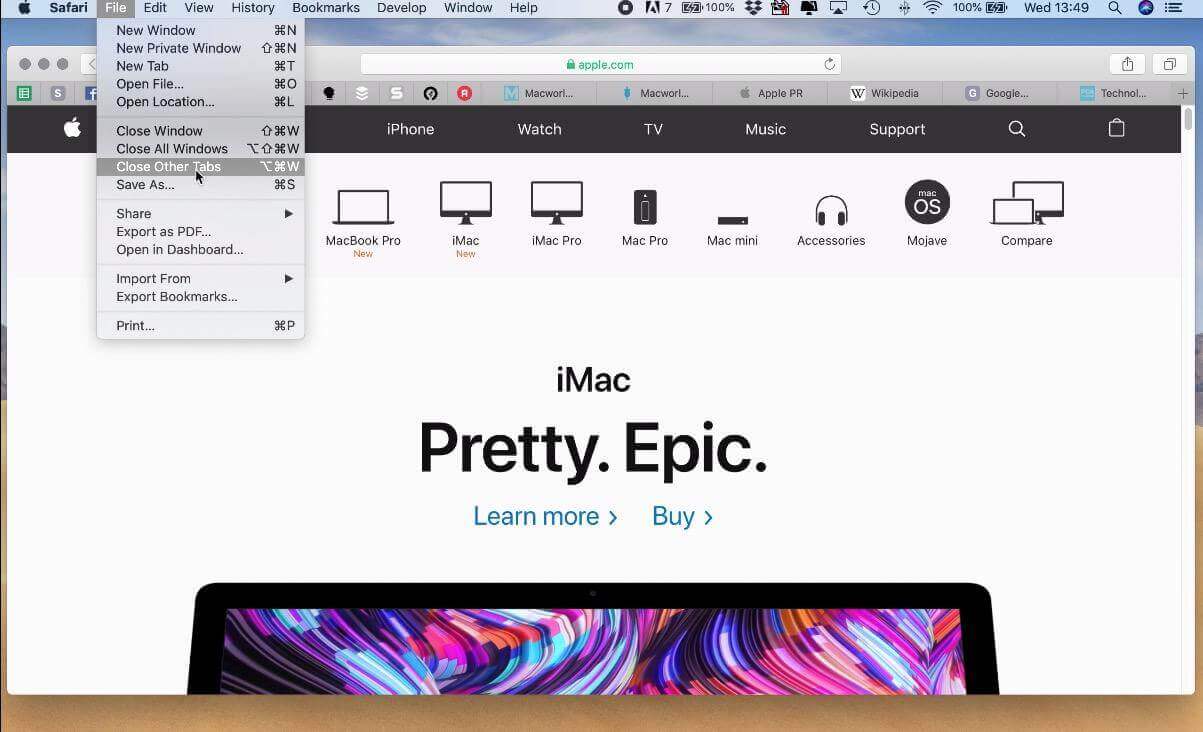
如何在Mac上關閉Safari中的多個選項卡
- 按住Option / Alt鍵並按一下“檔案”。
- 選擇:關閉其他選項卡(如果不按Option / Alt,則只會看到關閉此選項卡。
除您正在查看的頁面外,其他所有頁面都將關閉。
關閉Mac上的多個Safari視窗
如果您在使用Safari時傾向於打開許多視窗:
- 按一下“檔案”
- 關閉所有視窗
如何在iPad/iPhone上關閉Safari中的多個選項卡
在你的iPhone或iPad上打開多個標籤?雖然這不會像在Mac上那樣造成問題,因為您不使用的選項卡將被掛起(例如,在Mac上,它們仍然可以活動,播放視頻),但您仍然可以從關閉所有選項卡中獲益(尤其是因為很難找到選項卡,如果你還有去年這個時候打開的標籤,你昨天就打開了。
- 要關閉所有選項卡,請點擊並按住右下角的選項卡圖標。
- 一張工作表將打開選項:關閉所有[數位]選項卡,關閉此選項卡,新建私人選項卡,新建選項卡。
- 點擊關閉所有[數位]選項卡。
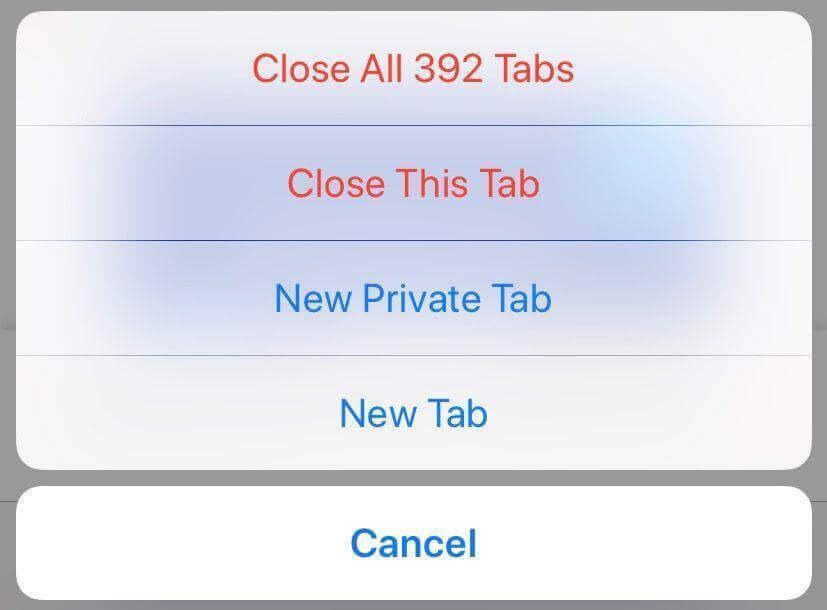
檢查
您還可以查看活動監視器,以查看某個特定網站是否因佔用大量資源而被挑選出來。
- 打開活動監視器。
- 按一下記憶體。
- 按記憶體排序,以查看什麼佔用了您的大部分RAM。
- 您可以在活動監視器中選擇該網站,然後按一下X關閉該行程。
此方法的好處是,您可以關閉導致問題的頁面,並保持其他頁面打開。
更新軟體
蘋果會定期更新Safari以解决安全問題,囙此您可能遇到了由更新(或由軟體更新引起的問題)糾正的問題。
您可以從檢查運行的Safari版本開始。
- 在Mac上的Safari選單中,按一下Safari。
- 按一下“關於Safari”。
- 將彈出一個框,說明您正在運行的Safari版本。
但是,只要蘋果發佈Safari更新,你的Mac就會自動更新Safari,因為Safari是macOS的一部分。所以只要你的macOS是最新的,你的Safari版本就應該是最新的。
要查看是否有macOS更新,您需要執行以下步驟:
如果你在運行Mojave:
- 打開「系統偏好設定」。
- 按一下軟體更新。
- 在確認你的Mac是否是最新的之前,你的Mac會檢查更新。如果需要運行更新,請執行此操作,這樣可以解决您遇到的任何問題。
如果您正在運行High Sierra或更高版本:
- 點擊Mac荧幕右角的Apple徽標。
- 選擇軟體更新。
在iOS設備上也是如此。Safari的更新將作為作業系統更新的一部分提供。
要檢查iOS是否需要更新:
- 點擊設定。
- 概述。
- 軟體更新。
請注意,有時是軟體更新導致了您遇到的問題。
例如,在2016年1月,許多iOS和Mac用戶發現每次試圖點擊URL欄或打開新選項卡時,他們的Safari瀏覽器都會崩潰。Safari應用程式將關閉,迫使他們再次啟動它,但問題將再次發生。
據報導,這個問題是由蘋果的Safari建議引起的,這個功能在你輸入URL欄時自動提供完整的URL。
到2016年1月底,蘋果顯然已經通過更新解决了這個問題,但在那一年的幾個月裏,Safari似乎一直受到這個問題的困擾。
清除網站數據和緩存
當您訪問Safari中的網頁時,它會將其副本存儲在緩存中。此副本使其能够在下次訪問時更快地加載網頁。
有時候,如果緩存出了問題,Web會開始表現得很奇怪。例如,也許Facebook似乎一直在關注它昨天晚上所展示的內容。
解决此問題的最佳方法是清除緩存。
如何清除Mac上的Safari緩存
你可以先去掉所有的網站數據,包括你的網頁流覽歷史記錄。
- 按一下荧幕頂部選單中的Safari。
- 選擇清除歷史記錄。在舊版本的Safari中,該清單和網站數據也會被清除,但在新版本中,網站數據也會被自動清除(除非您按Option/Alt,在這種情況下,您會看到保留網站歷史記錄的選項)。
- 這實際上會清除所有登入到同一個iCloud帳戶的設備上的數據,這樣您的Mac、iPad和iPhone就可以同時進行。從最後一個小時、今天、今天和昨天以及所有歷史中進行選擇。
- 選擇(我們推薦所有歷史記錄),然後按一下“清除歷史記錄”。
這將清除您的歷史記錄,但如果您要明確清除緩存,請執行以下步驟:
- 按一下Safari>首選項。
- 點擊隱私。
- 按一下管理網站數據。
- 選擇隱私圖標並按一下“管理網站數據…”按鈕。
- 按一下“全部删除”按鈕,可以删除所有Cookies和緩存。
這樣做的問題是,你的Mac會“忘記”你可能用來填寫的自動完成資訊,如密碼和登入詳細資訊。
清除緩存的另一種方法是使用Safari Developer選單清除緩存,而不使用cookies和其他資訊。我們有更多關於如何清除Safari緩存的資訊。
使用Mac清理工具,只需單擊即可清除Mac上的瀏覽歷史記錄
Mac清理工具是一個很好的協力廠商程式,可以很容易地清除Mac上的瀏覽歷史。你只需要啟動它,進入它的私隱模塊,選擇你使用的瀏覽器(甚至是信使),然後點擊一次就可以清除所有瀏覽器的歷史記錄。當您需要完全清理時,它將為您節省大量時間。此外,Mac清理工具還可以清除以不需要的緩存、日誌、下載和舊檔案形式存儲的所有垃圾。你應該在你的Mac上至少試一次。
如何清除iPhone/iPad上的Safari緩存
你也可以在iPad的iPhone上清除你的Safari緩存。和Mac一樣,我們將首先清除您的歷史記錄和網站數據,其中包括緩存。以下是如何做到這一點:
- 點擊設定。
- 查找Safari(在頂部有密碼和帳戶的清單中)。
- 向下滾動以清除網站和歷史資料,然後點擊。
這將清除所有歷史記錄、Cookies和其他瀏覽數據。幸運的是,它不會改變您的自動填充資訊。
在iPad或iPhone上不可能像在Mac上一樣只清除Safari緩存。
移除Flash
Flash是用來播放視頻和其他互動式內容的軟體。很多網站在幾年前就開始使用HTML5,因為它的問題更少。我們認為如果你擺脫Flash,你會更快樂。
以下是卸載Flash Player的方法。
如果您出於某種原因需要Flash——您可能會看到一個Missing Plug-In警報,請確保您有一個最新版本,並確保您從Adobe獲得它。最受歡迎的惡意軟體偽裝之一是Flash更新。
關閉延伸功能
擴展(通常在其他瀏覽器上稱為插件)為Safari提供了額外的功能,但它們可能會導致問題。
- 選擇Safari>首選項>擴展以查看系統上的所有延伸功能。
- 取消選擇任何不想運行的延伸功能,甚至更好的方法是卸載它們。
舊版本的Safari可以選擇關閉延伸功能。此設定在Safari中不再可用。
如果Safari在所有延伸功能都關閉的情况下工作得更好,那麼您可以一次檢查一個延伸功能,以找出哪個延伸功能導致了問題。使用每個副檔名旁邊的核取方塊並將其全部關閉。然後一次打開一個,看看哪個有問題,然後將那個設定為關閉狀態,直到提供更新為止。
Safari有幾十個延伸功能。在此閱讀有關Safari新延伸功能的更多資訊。
關閉病毒掃描程式
病毒掃描器密切關注Safari,因為它是Mac的主要互聯網入口。它應該可以讓你恢復正常,但是如果你有病毒掃描程式,試著關閉它看看是否有幫助。如果這有助於嘗試切換到其他病毒程式。
使用Reader模式
如果你發現Safari不適用於一個網站,你可以嘗試在Reader模式下查看它。
- 按一下類似於URL/搜索欄左側群集線的圖標。
- 這將打開該網頁的Reader視圖,删除一些可能給您帶來問題的內容,例如廣告。
您可以選擇該網站始終轉移到Reader視圖。
只需按右鍵Reader圖標,然後在[網站名稱]上選擇“自動使用Reader”。
我們這裡有更多關於使用Reader視圖的資訊。
删除首選項
如果你已經嘗試了其他一切,但Safari仍然不起作用,你可以從你的主/庫資料夾中删除首選項。
- 退出Safari並選擇檔案>轉到Finder中的資料夾。
- 在“轉到資料夾”視窗中輸入〜/ Library / Safari /(開始時不要錯過波浪線“~”),然後按一下“轉到”。這將打開首選項資料夾。
- 將此資料夾中的所有內容拖到垃圾箱中,然後重新啟動Safari。
當您重新啟動Safari時,它將重新創建這些檔案,就好像您剛剛執行了一個乾淨的安裝一樣。
如何在Mac上使用Safari Web瀏覽器
使用其他瀏覽器
或者,嘗試使用其他瀏覽器。一些網站,特別是老網站,在為各種瀏覽器提供支援方面遇到了困難。請閱讀我們的文章,其中評估了最佳的Safari替代方案:最佳Mac瀏覽器和iPhone瀏覽器。
獲取更多記憶體或清除一些空間
這可能不是薩法裏的錯。如果您的Mac(或iOS設備)的存儲空間不足,或者RAM不足,則可能會導致正在運行的任何應用程式出現問題。
你可以考慮在你的Mac上騰出更多的空間-這裡有更多的資訊。
你們可以試著釋放一些記憶體。或者在Mac上安裝更多的RAM。
我們還可以在這裡清除緩存,釋放iPhone上的RAM。
